Содержание
Звуковой сигнал – отличный способ сообщить пользователю о том, что было выполнено какое-либо действие. Однако по умолчанию операционная система Andro >
Если вы хотите отключить звук при наборе текста на клавиатуре Андроид, то вам нужно открыть настройки Андроида и перейти в раздел «Язык и ввод», который находится в блоке настроек «Личные данные».

Дальше нужно перейти в раздел «Виртуальная клавиатура».

После этого перед вами появится список клавиатур, установленных на вашем Андроид устройстве. Выберите ту клавиатуру, которую вы используете для набора текста.

И перейдите в настройки выбранной клавиатуры.

В настройках клавиатуры вы сможете изменить массу различных параметров. Среди прочего здесь будут доступны опции для отключения вибрации и звука клавиатуры.

Для того чтобы отключить звук при наборе текста на клавиатуре переместите соответствующий переключатель в положение «Выключено» и выйдите из настроек Андроида. После этого откройте любое приложение и проверьте появляется ли звук при наборе текста.
Отключение звука при наборе номера
Нужно отметить, что описанная выше инструкция касается только клавиатуры для набора текста. Если вы хотите отключить звук, который появляется при наборе номера, то это можно сделать через приложение «Контакты». Откройте данное приложение и перейдите в настройки.

В настройках приложения откройте раздел «Звуки и вибрация».

И отключите звук клавиатуры при наборе телефонного номера.

После этого выйдите из настроек приложения «Контакты» и попробуйте набрать номер телефона. Если все было сделано правильно, то звук больше не появится.
19.01.2014 Plotegor Android, Инструкции 28 комментариев
Всем нам приходится печатать, писать сообщения или набирать запросы в браузере при помощи клавиатуры Андроид. По умолчанию она издает довольно громкие звуки при нажатии, но их можно легко отключить, выполнив пару несложных действий по настройке клавиатуры.
Вам стоит прочитать:
Итак, для того, чтобы отключить звук нажатия клавиш на клавиатуре Андроид нужно зайти в Настройки.
В разделе «Личные данные» вы найдет пункт «Язык и ввод». Нажмите на него.
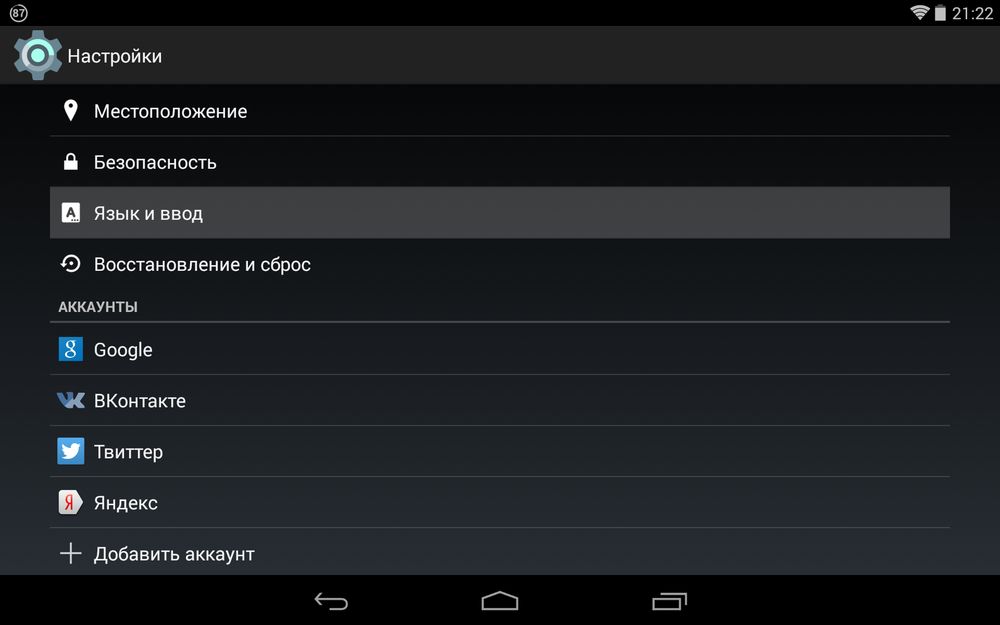
Справа напротив пункта «Клавиатура Android» (может называться «Клавиатура Google») нажмите на изображение настроек.
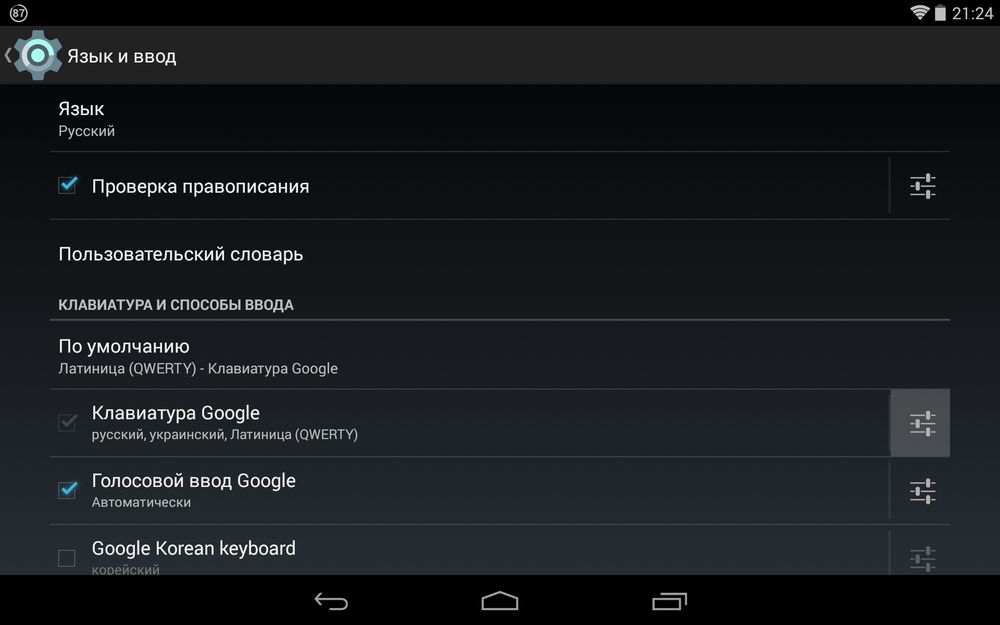
Теперь просто снимите галочку напротив пункта «Звук клавиш».
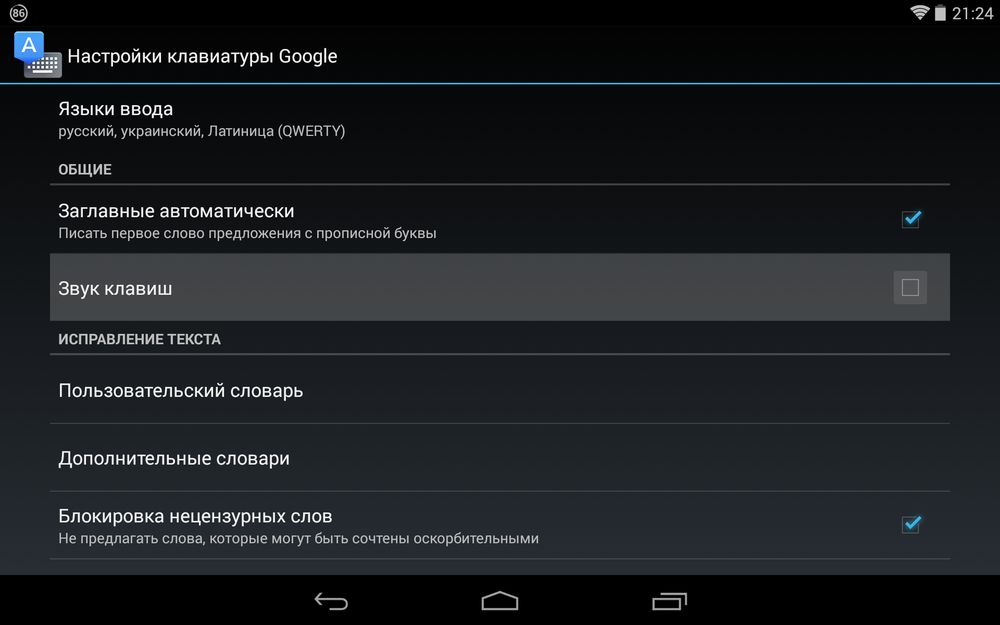
Также не забудьте отключить звук нажатия на экран. Для этого в настройках откройте пункт «Звук» и снимите галочку напротив пункта «Звук нажатия на экран».
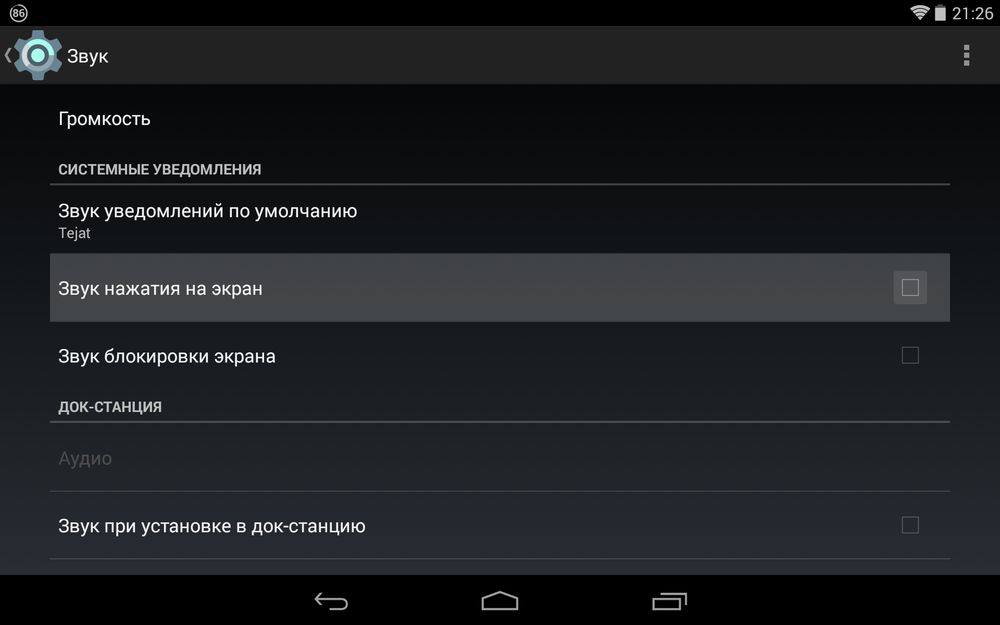
На этом вс. Если остались какие-то вопросы, можете обращаться в комментариях.
Главная / Инструкции / Как отключить звук нажатия клавиш на клавиатуре Андроид
Также стоит прочитать:
после снятия галочки звуки не пропадают….
Конечно, не пропадут. Потому что вышеописанное — полная ерунда. Звук касания к экрану относится к свойствам профиля звука. Соответственно, нужно найти в профили звука, выбрать используемый (обычный, например) или добавить новый, и, войдя в его свойства (просто кликом), там уже снять галочки с соответствующих пунктов.
Здесь всё правильно описано, Александр. Вы говорите о совершенно разных вещах. Пост называется: «Как отключить звук нажатия клавиш на клавиатуре Андроид», а не «Как отключить звук нажатия на экран». Не нужно людей путать.
Да? У меня на нафигаторе с андроидом ровно 4 кнопки. «Домой», «Меню», «Назад» и «Поиск». Скажите, какие исто должны быть кнопки, которые отключают звук и вибрацию по вышеупомянутому вопросу? Вот эти 4 не отключают никак иначе. Кстати, перечитайте вопрос и сравните, речь идёт о клавиатуре Андроид или о кнопочках на устройстве (которые могут отличаться). Я перестал пугать окружающих нажатием что на экранные ссылки, что на эти кнопочки только тогда, когда изменил андроидный встроенный маразм упомянутым мной способом. А маразмов я в этой системе заметил много. Например, переключение языка «легким взмахом вдоль пробела». Что, мля, мешало пакистанским террористам, устроившимся по совмстительству попрограммировать андроид, чуток подрезать длину пробела и добавить клавишу переключения языка?
После покупки нового нафигатора я нашёл в нём только один недостаток. Операционку Андроид 2. Может, она вышла из маразма в следующих версиях, но я пока не нашёл, как её обновить до них.
Я такого не встречал ни на одном планшете или смартфоне. Если сам производитель захотел урезать систему таким образом, чтобы железа навигатора хватало на нормальную работу Android, то нужно сообщать об этом пользователям устройства. Насчет пробела — тоже косяк производителя навигатора, ибо в Android данная функция отлично реализована.
Простите, погорячился. Меня очень разозлил именно тот факт, что я искал ответ на совершенно аналогичный вопрос, как и у остальных пользователей устройств с ОС Андроид, и точно так же на все аналогичные вопросы давался совершенно бесполезный ответ именно потому, что невозможно сформулировать корректный вопрос. Все пользователи интересуются, как можно избавиться от громкого дебильного звука при касании экрана на устройстве, и при этом подсознательно и логично формируют вопрос, ответ на который совершенно неверен. Сапорт Андроида уже давно мог бы догадаться, о чём идёт речь, и давать корректные ответы. За неделю пользования навигатором GlobusGPS 900 я только сам смог найти способ отключения этого кошмарного клацканья с вибрацией, ни один топик в Интернет не даёт правильного ответа на вопрос. Теперь осталось узнать, почему в описании устройства указан Андроид 4, по факту оказался Андроид 2, и можна ли его обновить, но это, как я понимаю, вопрос не к вам. Просто вылилось в раздражение от первого знакомства со странной и не очень дружелюбной для опытного программиста системой, начиная от дурацкого щелканья при касании к экрану, и заканчивая сносом сервисов Гугл Ток и тому подобного, чтобы избавиться от кривых сообщений о сбоях и добывания возможности загружать приложения из гугл плэй.
Звук клавиш часто по умолчанию установлен для мобильных устройств. Для компьютеров и ноутбуков нет звукового сопровождения при нажатии (в стандартных устройствах). Но может быть настроен переключатель Lock. Сегодня вы узнаете, каким образом можно включить или отключить звук вашей клавиатуры для разных устройств.
Активация звука клавиатуры при нажатии Num Lock, Caps Lock в компьютере
Популярная операционная система Windows позволяет настраивать звуковое оповещение при нажатии специальных кнопок-замков:
- Клавиша Caps Lock при активации позволяет писать весь текст в верхнем регистре. Повторяет функцию при зажатой клавише SHIFT;
- Num Lock активирует/деактивирует специальный цифровой блок справа, который есть практически на всех классических клавиатурах;
- Scroll Lock — функция этой клавиши в активном режиме заключается в передвижении экрана, а не курсора. Когда вы её нажимаете и передвигаете курсор в документе или браузере, то двигается не стрелка курсора, а экран. Но она может иметь и другие назначения, в зависимости от ОС.
Чтобы настроить звук нажатия этих кнопок на клавиатуре, вам нужно:
- Открыть панель управления. В Windows XP и 7 она находится в меню «Пуск». В остальных версиях ОС сделайте следующее: нажмите вместе WIN+R и введите «control». Нажмите клавишу ввода или «Ок»;
- Выберите пункт «Специальные возможности»;
- В следующем разделе нажмите «Изменение параметров клавиатуры»;
- Найдите раздел с включением звука клавиш Lock и поставьте галочку на пункте «Включить озвучивание…».
 Настройка переключения клавиш Lock в Windows
Настройка переключения клавиш Lock в Windows
Теперь попробуйте нажать на одну из клавиш, название которых заканчивается на «Lock». И вы услышите звуковое сопровождение. Обычно — это два разных звука: для активации и для деактивации.
Для большинства ноутбуков инструкция для включения будет такой же. Но на клавиатуре лэптопа есть специальные клавиши « Fn ». Они позволяют настраивать разные параметры, не прибегая к панели управления в операционной системе. Например, можно увеличить или уменьшить звук из колонок или наушников при помощи Fn+стрелка вправо/влево. Или вовсе выключить звук на выводящее устройство при помощи Fn и кнопки с перечеркнутым динамиком.
Как отключить или включить звуковой эффект клавиатуры на iPhone, iPad
Чаще всего пользователи ищут информацию о том, как отключить звуки на устройстве ввода для мобильных устройств. Так как практически все новые смартфоны издают его при печати и многим он уже попросту надоел. Поэтому давайте разберемся, как сделать вашу виртуальную клавиатуру беззвучной в iPhone. Этот способ позволит навсегда отключить сопровождающий звук клавиатуры.
- Вам нужно открыть настройки вашего смартфона;
- Затем найдите пункт под названием «Звуки и тактильные сигналы»;
 Пункт «Звуки и тактильные сигналы» в iPhone
Пункт «Звуки и тактильные сигналы» в iPhone
Теперь откройте любой редактор или SMS-сообщения и создайте новое, чтобы проверить, что звуки вас больше не отвлекают и раздражают. Если вы найдете процесс печати скучным без привычных оповещаний, вы в любой момент можете вернуться в настройки и вернуть параметры обратно.
Как временно выключить оповещение клавиш в iPhone
Об этом способе отключения и включения звукового оповещения на мобильной клавиатуре в iPhone возможно знают многие. Но нужно огласить его и для остальных владельцев смартфонов. Вы можете выключить все звуки своего устройства вместе при помощи специальной кнопки «Mute». Найти её можно сбоку, возле клавиш для регулирования. Когда вы её активируете, в панели уведомлений появится красный перечеркнутый значок. При этом будут выключены другие звуки устройства, например, входящие звонки, СМС и другие уведомления. Не забудьте включить кнопку снова, чтобы не пропустить важных сообщений.
 Отключение звука нажатия кнопок клавиатуры в мобильных устройствах
Отключение звука нажатия кнопок клавиатуры в мобильных устройствах
Как отключить сигнал клавиш на клавиатуре в Android
Так же ситуация и с устройствами на Android. Многие смартфоны имеют звуковое сопровождение при нажатии клавиши с заводскими настройками. Но далеко не всегда это удобно и уместно. Например, вам нужно срочно набрать и отправить сообщение, находясь на лекции в тихой аудитории. Но вам трудно будет приглушить звуки, которые распространяет ваш смартфон. Выход один — отключить звук виртуальных клавиш.
- В Android это также можно сделать в настройках. Откройте главное меню и найдите значок шестеренки;
- Затем выберите «Язык и ввод»;
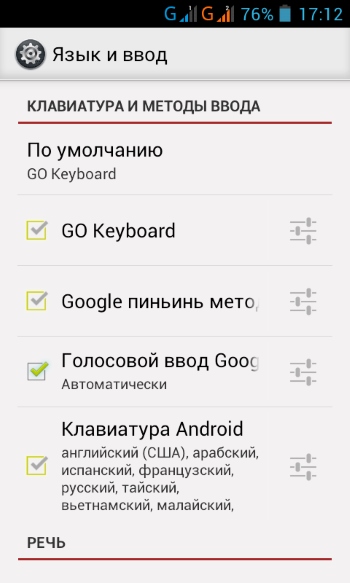 Настройки звука клавиатуры
Настройки звука клавиатуры
Теперь вы можете наслаждаться «тихим» вводом текста в любой программе. Если вам нужно только на некоторое время выключить звук ввода, нажмите кнопку уменьшения громкости. Нужно держать кнопку до тех пор, пока не появится оповещение о режиме «Вибро» или «Без звука». Но такой способ, как и в iPhone, выключает сигнал для всех сообщений, уведомлений и действий на смартфоне. Чтобы вернуть все обратно, вам просто нужно увеличить громкость регулятором.
Профили звука в Андроид
В некоторых устройствах Android звук настраивается при помощи профилей. В настройках они так и называются «Профили звука». Вы можете настроить их все на разные случаи. Обычно их несколько: «Без звука», «Совещание», «Улица», «Обычный» и другие. По умолчанию ваше устройство использует обычный профиль.
Чтобы настроить один из них — выберите его:
- « Обычный » — в этом профиле вам доступно отключать/включать вибрацию при вводе текста с виртуальной клавиатуры. Вибрация также будет действовать при входящих SMS-сообщения и звонках. В настройках можно установить мелодию рингтона, оповещения, сообщений. А также звуки касаний экрана и блокировки;
- « Без звука » — как и профиль «Совещание» имеет только кнопку активации. Без звука полностью выключает звуки устройства, совещание — включает вибрацию вместо звуков;
- « На улице » — является профилем со всеми активными настройками, сигналом, вибрацией при касании, блокировки и т. д.
Но вы может использовать настраиваемые профили для своих предпочтений. К примеру, один из них можно настроить на повседневное использование смартфона. Другой — для мест, где звуки не нужны, а вибрации будет вполне достаточно для того, чтобы понять, что вам звонят или пришло важное сообщение.
Как изменить звуки клавиатуры
Возможно вам надоел стандартный монотонный сигнал клавиатуры вашего мобильного устройства. Вы можете его изменить. Для этого можно использовать приложения, которые есть в Play Market. Если вы печатаете при помощи GO Keyboard, то вам пригодится приложение под название « Nuclear Fallout Sounds & Fonts ». В нём можно найти несколько вариантов сигналов для клавиш, а также цветные темы для интерфейса.
 Инструкции для использования плагина Nuclear
Инструкции для использования плагина Nuclear
Разработчики этого приложения заявляют, что «Nuclear» не является автономным. Это своеобразный плагин для GO Keyboard. И для стабильной его работы у вас должно быть установлено последнее обновление для клавиатуры. Этот плагин позволит включить другие звуки. И вам не придется постоянно включать или отключать звук своей клавиатуры.
